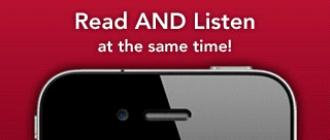2 TB dan katta ichki qattiq disklarni o'rnatish bo'yicha ko'rsatmalar
Yangi Seagate qattiq diskini xarid qilganingiz uchun tashakkur. Bir necha daqiqa sizni yangi qattiq diskingizning to'liq quvvatini ochishdan ajratib turadi. Diskingizni ehtiyojlaringizga moslashtirish uchun yangi DiscWizard dasturini yuklab oling.
2TB+ qattiq diskingizdan maksimal darajada foydalaning
Windows-ga asoslangan kompyuter tizimlarida 2,1 TB dan katta qattiq diskdan foydalanish uchun maxsus sozlamalar talab qilinishi mumkin:
| Operatsion tizim | BIOS | Yuklash diski | Ma'lumotlar diski |
|---|---|---|---|
| UEFI BIOS* | Faqat 64 bitli Windows qo'llab-quvvatlanadi | ||
| Windows Vista va undan keyingi versiyalar | Kompyuter BIOS | Windows operatsion tizimi tomonidan qo'llab-quvvatlanadi | |
| Windows XP | Kompyuter BIOS | DiscWizard kengaytirilgan imkoniyatlar menejeridan foydalanish | DiscWizard kengaytirilgan imkoniyatlar menejeridan foydalanish |
| * Universal kengaytiriladigan mikrodastur interfeysi | |||
Seagate kengaytirilgan imkoniyatlar menejeri
Agar operatsion tizimingiz MBR bo'limlari bo'lgan yuqori sig'imli qattiq disklarni qo'llab-quvvatlamasa, Seagate Kengaytirilgan Imkoniyat menejeridan (ECM) foydalaning. Keyin 2 TB dan ortiq xotira alohida disk sifatida tan olinadi va OT va ilovalar undan foydalanishi mumkin bo'ladi. (ECM foydalanuvchi qo'llanmasi)
Asosiy muvofiqlik ma'lumotlari
- Agar tizimingiz Intel RST drayveridan foydalanayotgan bo'lsa, 3TB qattiq disk 800 Gb disk sifatida paydo bo'lishi mumkin. Intel RST drayveri haqidagi yordam maqolamizga qarang.
- Tizim xotirasi talablari: 32 bitli tizimlar uchun 1 GB yoki undan ko'p; 64 bitli tizimlar uchun 2 GB yoki undan ko'p.
- BY Kengaytirilgan imkoniyatlar menejeri Eski BIOS tizimlariga ega kompyuterlar drayverning toʻliq quvvatidan foydalanishi uchun qurilma drayverini oʻrnatadi.
- Eski BIOS va dasturiy ta'minotga ega Windows kompyuteridan foydalanish uchun Kengaytirilgan imkoniyatlar menejeri haydovchining to'liq hajmidan foydalanish mumkin edi, yuklash diskida ikkita bo'lim bo'lishi kerak.
- Barcha asosiy kompyuterlar barcha tizimlar uchun sukut bo'yicha GPT bo'limlari bilan 3TB gacha bo'lgan yuklanmaydigan ma'lumotlar drayverlarini qo'llab-quvvatlaydi.
- Kompyuterga asoslangan Windows Vista va Windowsning keyingi versiyalari Odatiy bo'lib, ular faqat BIOS va UEFI tizimlari uchun GPT bo'limlari bilan 3 TB gacha bo'lgan ma'lumotlarni yuklash disklarini qo'llab-quvvatlaydi.
- Windows 7 yoki Windows Server 2008 R2 o'rnatilgan yuqori sig'imli qattiq diskli kompyuterlarda ishga tushirish jarayonining kechikishi
- 2 TB dan katta qattiq disklar uchun Windows operatsion tizimini qo'llab-quvvatlaydi
Quyida BIOS SATA qattiq diskini ko'rmaydigan asosiy muammolar ro'yxati keltirilgan. Nosozlikning haqiqiy sababini aniqlash uchun kompyuterning barcha o'zaro bog'langan tugunlarining ishlashini aniqlash uchun ketma-ket tashxis qo'yish kerak.
- Qattiq disk BIOS-da yoqilgan tarzda o'rnatilmagan.
- Serial ATA drayverlari noto'g'ri o'rnatilgan yoki umuman o'rnatilmagan.
- Ma'lumot kabeli shikastlangan yoki ulanmagan.
- Disk drayveri aylanmayapti.
- Drayv korpusidagi jumperlar noto'g'ri o'rnatilgan.
- Qattiq disk noto'g'ri.
Avval sinovdan o'tayotgan qurilma BIOS-da yoqilganligiga ishonch hosil qilishingiz kerak. Buni amalga oshirish uchun siz sozlamalarni kiritishingiz kerak - operatsion tizimni ishga tushirishning eng boshida F2 yoki Del tugmasini bosing. Tizimning modifikatsiyasiga qarab, turli xil variantlar bo'lishi mumkin. BIOS sozlamalariga kirish uchun aynan nimani bosish kerak? Kompyuterni qisqa vaqt davomida yoqqaningizda ko'rsatma ekranning pastki qismida paydo bo'ladi. Agar davrni o'tkazib yuborsangiz, kompyuterni yana o'chirishingiz va sozlamalarni kiritish vaqtini kutishingiz kerak bo'ladi.
Sozlamalar ekranlaridan birida aniqlanmagan qattiq diskni toping va uning qarshisida nima yozilganligini ko'ring. Avtomatik aniqlash Avtomatikga o'rnatilishi kerak. Agar o'chirilgan bo'lsa. (O'chirilgan) siz avtomatik aniqlashga o'tishingiz kerak. Bu muammo SATA ulanishi bilan yangi o'rnatilgan qattiq disk aniqlanmagan hollarda odatiy holdir.
Anakart drayverlari yuklanmagan
Drayvlarni o'rnatish bilan bog'liq muammolar ko'pincha Windows operatsion tizimi asosiy yuklash drayveri sifatida ishlatiladigan diskda o'rnatilganda yuzaga keladi. Keyin BIOS haydovchi muammolari tufayli SATA qattiq diskini ko'rmaydi.

Drayvlarni to'g'ri yuklab olish va o'rnatish uchun quyidagi manipulyatsiyalarni bajaring:
- Windows distributivini DVD disk tepsisiga yuklang. Shundan so'ng, kompyuteringizni elektr tarmog'idan uzing.
- SATA qattiq diskini joylashtiring va uni ulang. Kompyuteringizni yoqing.
- O'rnatish jarayonida drayverni o'rnatish jarayonini boshlash uchun tegishli vaqtda F6 tugmasini bosishingiz kerak bo'ladi. Tizimni normal o'rnatish jarayonida tizim normal o'rnatilishi uchun etishmayotgan drayverlarni yuklash kerakligi haqida qisqacha ekran paydo bo'ladi: "Agar siz uchinchi tomon drayverini o'rnatishingiz kerak bo'lsa, F6 tugmasini bosing". Bir lahzani o'tkazib yubormaslikka harakat qiling, aks holda hammasini qaytadan boshlashingiz kerak bo'ladi.
- Biroz vaqt o'tgach, SATA kontrolleri uchun drayverlarni yuklab olish interfeysi paydo bo'ladi. O'rnatishni davom ettirish uchun S tugmasini bosing.
- Drayvlarni yuklab olish uchun sizga o'rnatuvchilari bo'lgan disklar kerak bo'ladi, siz buni Internetda, kompyuteringizga o'rnatgan anakart ishlab chiqaruvchisi veb-saytida oldindan topishingiz va yuklab olishingiz kerak.
Ma'lumot kabeli ishlamay qoldi
Tizim blokini oching va anakart va qattiq diskka ulangan kabellarni diqqat bilan tekshiring. Ko'rinadigan mexanik shikastlanishlar mavjud bo'lsa, bu muammo. Ma'lumot kabellari osongina egiladi, sinadi va bu ulanishlarda kontaktlarning etishmasligiga olib keladi. Kabelni ma'lum ishlaydigan analog bilan almashtirish orqali tekshirish tavsiya etiladi.
Seagate texnik xizmatlari qurilmalarning normal ishlashi uchun SATA kabelining uzunligi bir metrdan oshmasligini ta'kidlaydi. SATA kabellari ish paytida kompyuter tebranishi tufayli ulagichlaridan shunchaki tushib qolishi odatiy hol emas. SATA portlariga kabel ulanishining ishonchliligini tekshiring.

Looplarni ulashda quyidagi shartlarga amal qiling:
- Moviy ulagich anakart boshqaruvchisiga ulanishi kerak.
- Kulrang ulagich Slave - yordamchi qattiq diskni ulash uchun ishlatiladi.
- Qora konnektor Master uchun - asosiy haydovchi.
Agar kabelning qul tartibi teskari bo'lsa, u BIOS-ni chalkashtirib yuboradi va qurilmani identifikatsiyalash xatolariga olib keladi.
Disk aylanmaydi
Vinchester quvvat olmasa va aylanmasa topilmaydi. Tashqi tomondan, diskning aylanishini ko'rish mumkin emas, bilvosita belgilarga tayanish qoladi.
Quvvat o'chirilgan holda tizim blokini oching, keyin kompyuterni yoqing va tinglang. Ehtiyotkorlik bilan qattiq diskning yon devoriga tegib ko'ring. Agar tebranish sezilsa, disk aylanmoqda.
Hech narsa aniq bo'lmasa, drayverning quvvat simini ulab, ajratib ko'ring va ovozni solishtiring. Quvvat kabelining ishlayotganligini tekshirish uchun uni DVD diskiga ulang, u yerda disk aylanayotgan yoki aylanmasligiga ishonch hosil qilishingiz mumkin.

O'rnatilgan quvvat manbai etarli quvvat bilan ta'minlanganligini tekshirish ham foydalidir? Tizim bloki yangilanganligi sababli, quvvat iste'moli sezilarli darajada oshdi va hozirda uskunaning kerakli ishlashini ta'minlash uchun etarli oqim yo'q.
Sinov ostidagi qurilmaning to'g'ri ishlashiga ishonch hosil qilish uchun uni sinovdan o'tgan tizim blokidan olib tashlang va ma'lum ishlaydigan kompyuterga o'rnating. Agar u ishlamasa, qattiq diskning o'zi noto'g'ri.
BIOS vositalarining bir qismi sifatida ulangan drayverlarning ishlashini sinab ko'rish funktsiyasi mavjud. Sinovni bajaring va natijalarni ko'ring. Har qanday disk noto'g'ri bo'lsa, sinovdan keyin aniq bo'ladi.
Drayv korpusidagi noto'g'ri jumper sozlamalari
Avval siz o'tish moslamalari Master-Slave funksiyasida to'g'ri taqsimlanganligini tekshirishingiz kerak. Ikkala qurilmada bir xil parametrlar o'rnatilgan bo'lsa, BIOS ularni to'g'ri aniqlay olmaydi.

Drayv korpuslarida jumperlarning to'g'ri joylashuvi diagrammasi chizilgan. Ularni BIOS-da kerakli haydovchi ustuvorligiga ko'ra o'rnating.
Saqlangan ma'lumotlarning hajmi har kuni o'sib bormoqda, ertami-kechmi qattiq disklarni sig'imliroqlarga almashtirish haqida savol tug'iladi. Shunday qilib, men disklardan birini 2 TB dan 3 TB gacha rejalashtirilgan yangilashni amalga oshirishim kerak edi. Ammo HDD ni ulagandan so'ng, to'satdan ma'lum bo'ldiki, Windows 7 operatsion tizimi qattiq diskning to'liq hajmini ko'rmaydi, uni ikki bo'lak ~ 2 TB va ~ 800 GB sifatida qabul qiladi va faqat 800 GB bo'lagi. mavjud. Xuddi shu rasm drayverni tashqi o'rnatish stantsiyasi orqali ulashga harakat qilganda ham kuzatildi. Shu bilan birga, disk BIOS-da halol 3 TB sifatida ko'rsatildi. Muammoning yechimini izlashim kerak edi va men uni shunday yengishga muvaffaq bo'ldim.Tamburlar bilan raqsga tushishni talab qilmaydigan ideal holat diskni ochib, darhol uni kompyuteringizga ulaganingizda. Bunday holda, Disk boshqaruvidagi Boshqarish paneliga o'tish va ulangan HDDni ishga tushirishda bo'lim uslubini tanlash kifoya qiladi. GUID bo'limlari bo'lgan jadval (GPT - CUID bo'lim jadvali)". Ishga tushirilgandan so'ng, qattiq disk to'liq quvvatiga formatlanishi mumkin, tizim uni bitta bo'limda 3 TB sifatida ko'radi. Men quyidagi drayverlarni almashtirishda aynan shunday qildim.

Agar disk allaqachon ikkita bo'limga bo'lingan bo'lsa, ishga tushirilmagan bo'lsa yoki biron sababga ko'ra oddiy vositalar bilan GPT-ga aylantirilmasa, siz uchinchi tomon dasturidan foydalanishingiz kerak bo'ladi. Eng yaxshi variant - Acronis disk menejeri kamida 11 versiyasi. Acronis Disk Director Home 11.0.0.2343 ning toʻliq toʻplami mavjud. Internetda yanada yangi versiyalar mavjud, ammo bu etarli.

Dasturni o'rnating va ro'yxatdan o'tkazing, ishga tushiring. Endi siz ro'yxatdan ulangan diskning ajratilmagan qismini tanlashingiz kerak, kontekst menyusida "GPT ga aylantirish" bandini tanlang.

Kutilayotgan operatsiyalarni qo'llash.

Bo'lim sxemasini o'zgartirish jarayoni tugashini kuting va keyin kompyuteringizni qayta yoqing. Ulangan qattiq disk endi ishga tushirildi va GPT ga aylantirildi.

Hammasi shu, siz maqolaning boshida aytib o'tilganidek, diskni boshqarish paneliga o'tishingiz, barcha 3 TB uchun bo'lim yaratishingiz va uni formatlashingiz mumkin. Muammo hal. 4 TB sig'imli drayvlar, printsipial jihatdan, xuddi shu tarzda ulanishi kerak. Menda ular hali yo'q, shuning uchun tekshira olmayman.
Muhim qo'shimcha. Qattiq diskdagi eski kontrollerlarda diskning "burilishi" kabi noxush holat bo'lishi mumkin. Gap shundaki, katta hajmli disk taxminan 2,2 TB bilan to'ldirilganda, yangi ma'lumotlar mavjud bo'lganlar ustidan boshidan yozila boshlaydi. Natijada, yuqoridagi barcha amallarni bajargan bo'lsangiz va tizim diskning to'liq hajmini ko'rsa ham, barcha ma'lumotlarni yo'qotish xavfi mavjud. Kontrolleringiz 3 TB yoki undan ortiq sig'imli qattiq disklarni to'g'ri ishlashini tekshirish uchun bepul DMDE yordam dasturidan foydalanishingiz kerak.

Agar siz skrinshotdagi kabi rasmni ko'rsangiz (fayl tizimi NTFS sifatida tanilgan), unda hamma narsa yaxshi, yuqori ehtimollik bilan boshqaruvchi disklaringiz bilan to'g'ri ishlaydi. Ammo DMDE yordam dasturi 100% kafolat bera olmaydi, shuning uchun tekshirishning eng ishonchli usuli - ma'lumotni 2,2 TB dan katta diskka yozish, albatta, manba fayllariga tegmasdan. Va, albatta, hech kim zaxira nusxalarini muntazam yaratishni bekor qilmagan, bu nafaqat qattiq disklarni yangilash uchun, balki umuman olganda ham amal qiladi.